win10 支持flash软件怎样安装 win10安装flash插件的图文步骤
当我们在浏览网页的时候,经常会看到一些动画视频或者图片变成了叉号图标无法显示,而主要原因可能就是flash软件没有安装,但是很多win10系统用户不知道win10 支持flash软件怎样安装,带着大家的这个问题,本文给大家说说win10安装flash插件的图文步骤。
推荐:win10系统下载32位
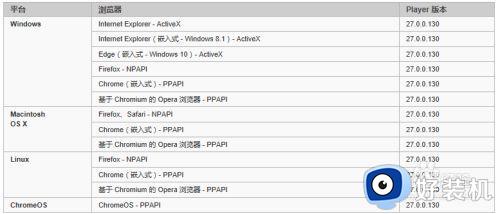
具体步骤如下:
1、也许360软件管家可以自动的更新,但是有的时候是无法更新的,我们需要手动去查看flashplayer插件的版本。

2、在win10系统下,我们点击左下角的微软图标,会弹出一个菜单窗口。
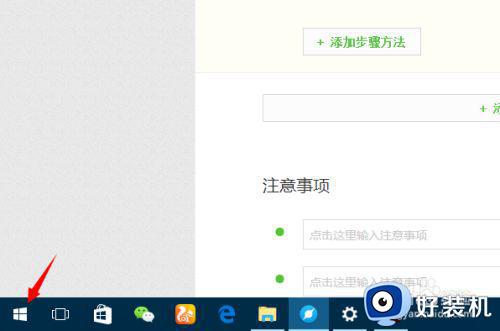
3、在这个窗口里边,我们并没有看到熟悉的控制面板,点击图中所示位置处的锯齿状的图标就可以啦。
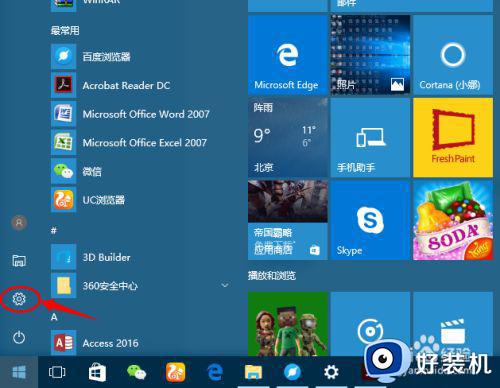
4、win10系统不同于其他版本的Windows系统,在控制面板中,小编花了很长时间没有找到flashplayer插件,用最简单的方法就可以啦,在输入框中输入flashplayer就可以。
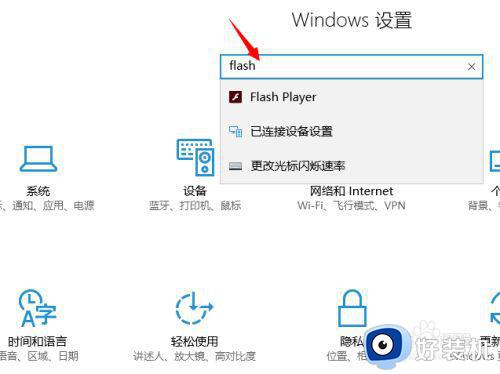
5、这样我们就找到了flashplayer插件管理器窗口,默认进入的是“存储”选项,我们需要点击切换进入到“更新”选项。
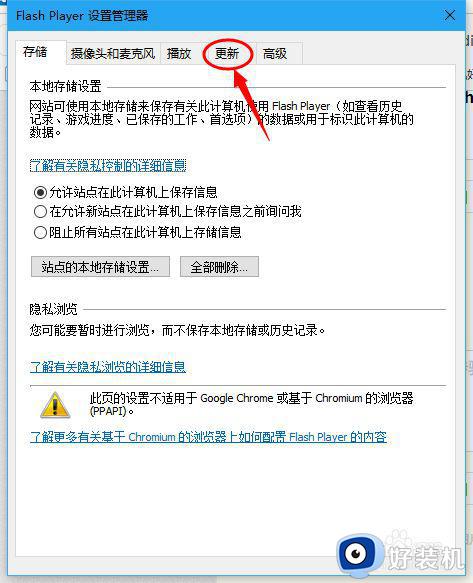
6、在更新窗口中,小编建议大家选择“通知我安装更新”,并且立即检查flashplayer插件的情况。
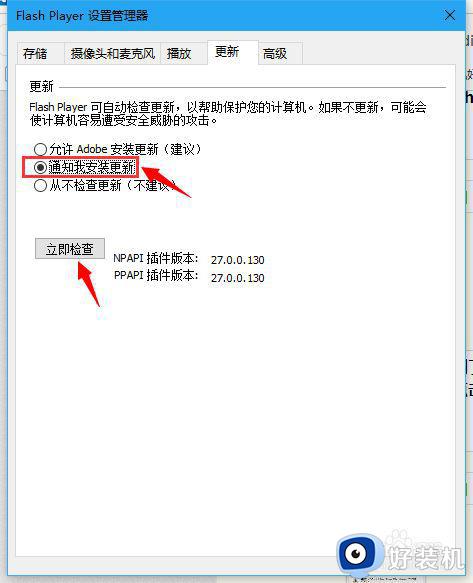
7、通过检查大家可以发现,小编的flashplayer插件已经和官网同步,并且是最新的版本。
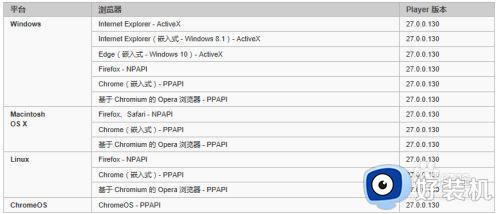
以上给大家讲解的就是win10安装flash插件的详细教程,有相同需要的小伙伴们可以学习上面的方法步骤来进行操作,相信可以帮助到大家。
win10 支持flash软件怎样安装 win10安装flash插件的图文步骤相关教程
- 如何在win10上安装flash player win10安装flashplayer插件详细步骤
- Win10安装flash后无法使用怎么解决 Win10安装flash后不能用的解决教程
- win10浏览器未安装flash插件怎么办 win10浏览器未安装flash插件的解决方法
- win10自带flash怎么更新 win10如何更新flash插件
- win10系统无法使用flash怎么办 win10系统无法使用flash的解决方法
- win10系统使用不了flash怎么办 win10系统使用不了flash的解决方法
- win10电脑ie11浏览器显示没有安装flash player插件的修复步骤
- win10 flash player不能用怎么办 win10用不了flash插件如何解决
- 为什么win10还让我安装flash win10安装了flash还是提示没有安装如何修复
- 镜相文件安装win10的步骤 win10系统iso镜像文件怎样安装
- win10拼音打字没有预选框怎么办 win10微软拼音打字没有选字框修复方法
- win10你的电脑不能投影到其他屏幕怎么回事 win10电脑提示你的电脑不能投影到其他屏幕如何处理
- win10任务栏没反应怎么办 win10任务栏无响应如何修复
- win10频繁断网重启才能连上怎么回事?win10老是断网需重启如何解决
- win10批量卸载字体的步骤 win10如何批量卸载字体
- win10配置在哪里看 win10配置怎么看
热门推荐
win10教程推荐
- 1 win10亮度调节失效怎么办 win10亮度调节没有反应处理方法
- 2 win10屏幕分辨率被锁定了怎么解除 win10电脑屏幕分辨率被锁定解决方法
- 3 win10怎么看电脑配置和型号 电脑windows10在哪里看配置
- 4 win10内存16g可用8g怎么办 win10内存16g显示只有8g可用完美解决方法
- 5 win10的ipv4怎么设置地址 win10如何设置ipv4地址
- 6 苹果电脑双系统win10启动不了怎么办 苹果双系统进不去win10系统处理方法
- 7 win10更换系统盘如何设置 win10电脑怎么更换系统盘
- 8 win10输入法没了语言栏也消失了怎么回事 win10输入法语言栏不见了如何解决
- 9 win10资源管理器卡死无响应怎么办 win10资源管理器未响应死机处理方法
- 10 win10没有自带游戏怎么办 win10系统自带游戏隐藏了的解决办法
